So löschen Sie Dateien unter Linux sicher mit shred
Wenn Sie eine Datei auf Ihrem Computer löschen, löscht das System die Blöcke in Ihrem Speicher, indem es den Verweis auf die Datei entfernt. Die Datei verschwindet nicht plötzlich und ist immer noch mit fortschrittlicher Software zugänglich, was möglicherweise nicht das ist, was Sie möchten.
Jeder, der über ein Tool zur Dateiwiederherstellung verfügt, kann diese gelöschten Dateien aus Ihrem Speicher extrahieren und ihren Inhalt anzeigen. Aber was ist, wenn Sie nicht möchten, dass dies geschieht? Und was ist der beste Weg, um Dateien unter Linux zu löschen, damit niemand sie jemals wiederherstellen kann?
Hier kommt das Shred-Utility ins Spiel. In diesem Artikel werden der Shred-Befehl im Detail, seine Einschränkungen und seine Verwendung zum sicheren Löschen von Dateien unter Linux erläutert.
Was ist Schreddern und wie funktioniert es?
Shred ist ein Befehlszeilen-Dienstprogramm, das den Inhalt einer Datei mehrmals mit zufälligen Daten überschreibt, um sie nicht wiederherstellbar zu machen. Es ermöglicht Ihnen auch, die Datei zu löschen, nachdem ihre Daten überschrieben wurden.
"Warum überschreibt es den Dateiinhalt?", könnten Sie fragen. Lassen Sie es uns an einem Beispiel verstehen. Bedenken Sie, dass Sie den auf einem Blatt Papier geschriebenen Inhalt ausblenden oder "löschen" müssen. Klar, man kann es zerknüllen und in den Mülleimer werfen. Aber jeder kann den zerknitterten Papierball nehmen, aufrichten und den Inhalt lesen.
Auf der anderen Seite schneidet ein Aktenvernichter das Blatt Papier in dünne Streifen oder Stücke, wodurch es fast unmöglich ist, den Vorgang rückgängig zu machen und den Inhalt anzuzeigen.
Genau so funktioniert der shred-Befehl unter Linux. Es überschreibt den Inhalt einer Datei mehrmals mit Zeichenfolgen aus Nullen, sodass niemand den ursprünglichen Inhalt anzeigen kann. Danach kann es die Datei sicher aus Ihrem Systemspeicher entfernen, wenn Sie möchten.
Wann sollte Shred nicht verwendet werden?
Beachten Sie, dass Schreddern nicht in allen Situationen effizient funktioniert. Laut der Shred-Manpage ist das Dienstprogramm nicht effektiv, wenn es auf bestimmten Dateisystemen verwendet wird. Und das sind:
- Log-strukturierte oder aufgezeichnete Dateisysteme (ext3, XFS und JFS).
- RAID-basierte Dateisysteme.
- Dateisysteme, die Snapshots speichern.
- Dateisysteme, die Cache speichern.
- Komprimierte Dateisysteme.
Die Shred – man – Seite heißt es auch , dass der Befehl nicht mit ext3 funktioniert nur , wenn es in Journalmodus ist. Im data=writeback- und data=ordered- Modus funktioniert das Tool jedoch wie ein Zauber.
Außerdem sollten Sie das Shred-Dienstprogramm nicht auf SSDs verwenden, da der zusätzliche Lösch- und Schreibvorgang Ihren Speicher beschädigen kann.
So verwenden Sie den Shred-Befehl
Mit shred können Sie entweder eine Datei überschreiben und löschen oder einfach die Datei überschreiben, ohne sie zu entfernen.
Grundsyntax
Die grundlegende Syntax des Befehls lautet:
shred options filename…wobei Optionen die verschiedenen Flags sind, die zum Aufrufen der Methoden des Befehls verwendet werden, und Dateiname der absolute oder relative Pfad zu der Datei ist, an der Sie arbeiten möchten.
Eine Datei dauerhaft löschen
Um eine Datei mit shred dauerhaft zu löschen, verwenden Sie das Flag -uvz mit dem Standardbefehl.
- u : Löscht die Datei aus dem Speicher
- v : Zeigt die Ausgabe im ausführlichen Modus an
- z : Überschreibt die Datei mit Nullen
shred -uvz textfile.txtStandardmäßig überschreibt shred die Datei viermal. In den ersten drei Durchgängen überschreibt es den Dateiinhalt mit zufälligen Daten. Im letzten Durchlauf überschreibt es aufgrund des -z- Flags die Daten mit Nullen. Shred überschreibt auch den Inode, um alle mit der Datei verknüpften Metadaten zu entfernen.
Ausgabe:
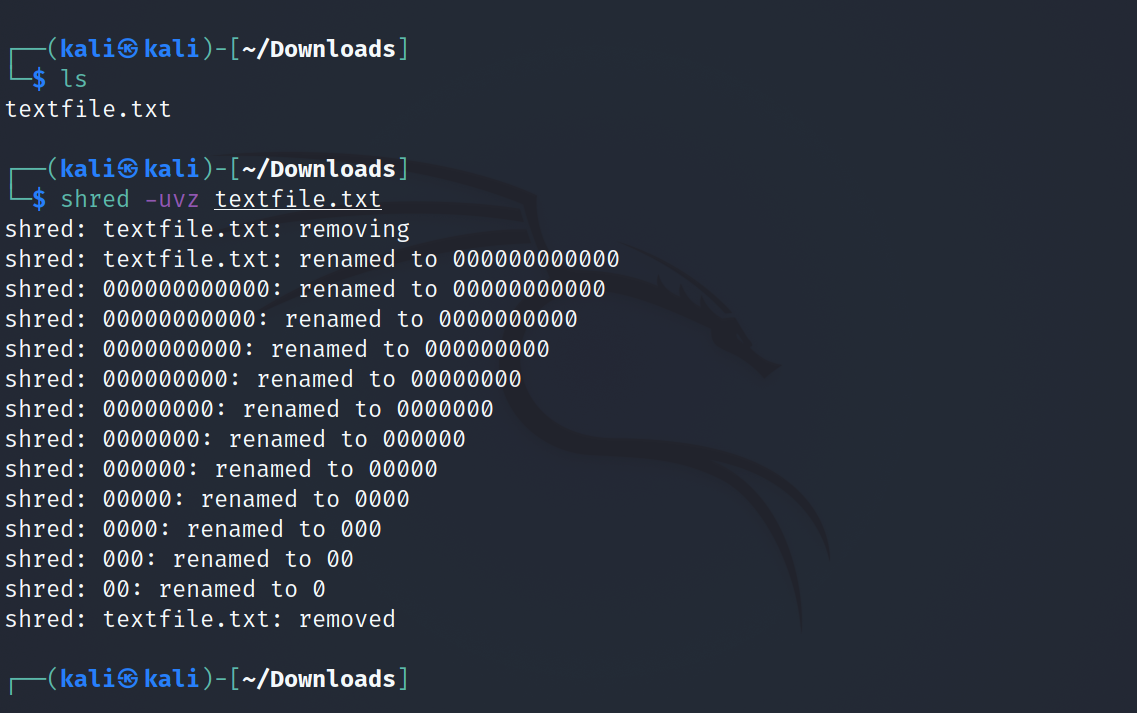
Überschreiben Sie eine Datei mit Nullen
Um eine Datei einfach mit Nullen zu überschreiben, ohne sie von Ihrem System zu löschen, entfernen Sie das Flag -u aus dem vorherigen Befehl.
shred -vz textfile.txtAusgabe:
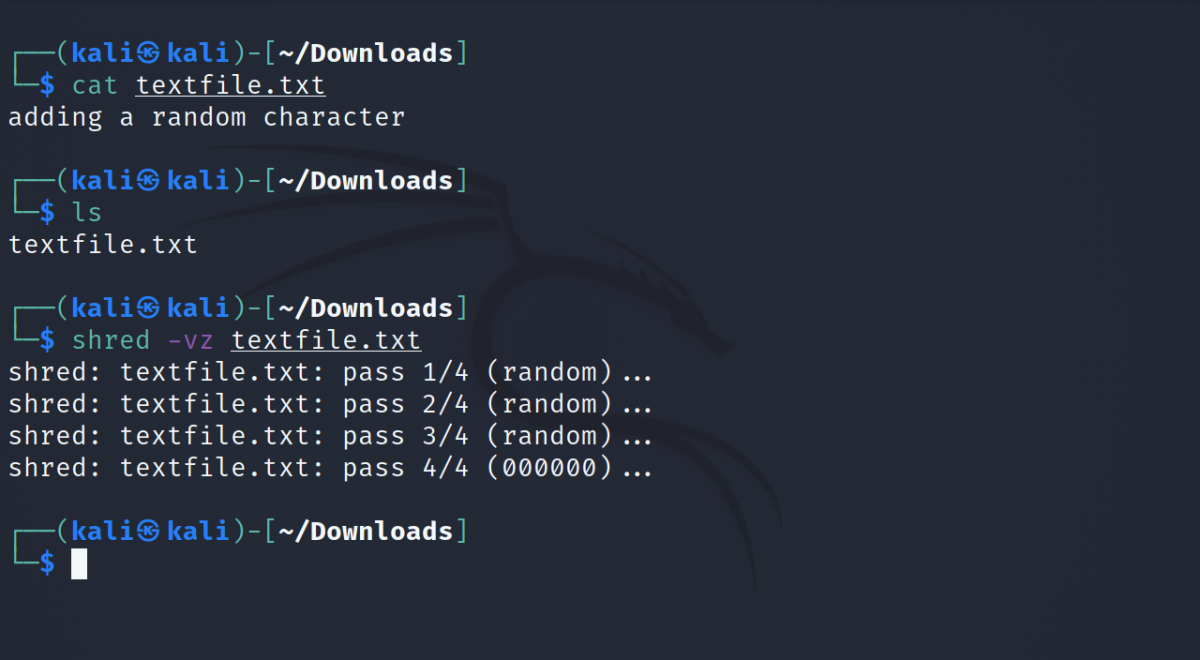
Legen Sie die Anzahl der Überschreibungen fest
Wie oben erwähnt, überschreibt shred die Daten in der Datei viermal. Wenn Sie eine bestimmte Anzahl von Überschreibungen angeben möchten, können Sie dies mit dem Flag -n oder –iterations tun.
Beachten Sie jedoch, dass Shred immer einen weiteren Durchgang zu der von Ihnen angegebenen Anzahl hinzufügt. Um die Datei sechsmal zu überschreiben, übergeben Sie daher die Zahl fünf im Befehl:
shred -uvz -n 5 textfile.txt
shred -uvz --iterations 5 textfile.txt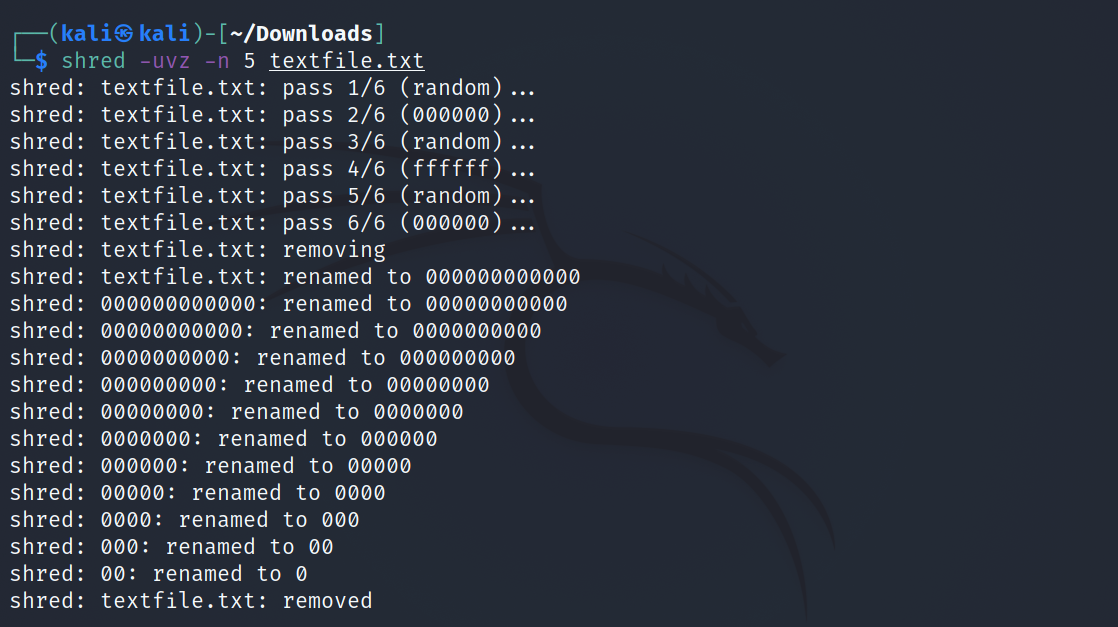
Das dreimalige Überschreiben der Dateien ist mehr als genug, um sicherzustellen, dass niemand die Daten wiederherstellen kann. Alles darüber hinaus braucht einfach mehr Zeit, ohne einen signifikanten Effekt zu haben.
Mehrere Dateien mit shred löschen
Um mehrere Dateien zu löschen, übergeben Sie einfach die Namen der Dateien getrennt durch das Leerzeichen .
shred -uvz file1.txt file2.txt file3.txtWenn Sie ein Verzeichnis haben, das ähnliche Dateitypen enthält, können Sie Platzhalterzeichen wie das Sternchen ( * ) verwenden, um Dateien zu löschen oder zu überschreiben. Um beispielsweise alle TXT-Dateien in Ihrem aktuellen Arbeitsverzeichnis zu löschen:
shred -uvz *.txt
Shred einen Teil der Datei
Mit shred können Sie eine Datei auch korrupt machen, indem Sie die Anfangsbytes einer Datei schreddern. Sie können beispielsweise die anfänglichen 1 KB der Datei überschreiben oder entfernen. Dazu benötigen Sie das Flag -s oder –size .
Während Sie eine Textdatei auch nach dem teilweisen Schreddern anzeigen können, werden Paketdateien oder ausführbare Dateien nach dem Ausführen des Befehls nicht ausgeführt.
shred -vz -s 1K textfile.txt
shred -vz --size 1K textfile.txtDie ursprüngliche Textdatei:
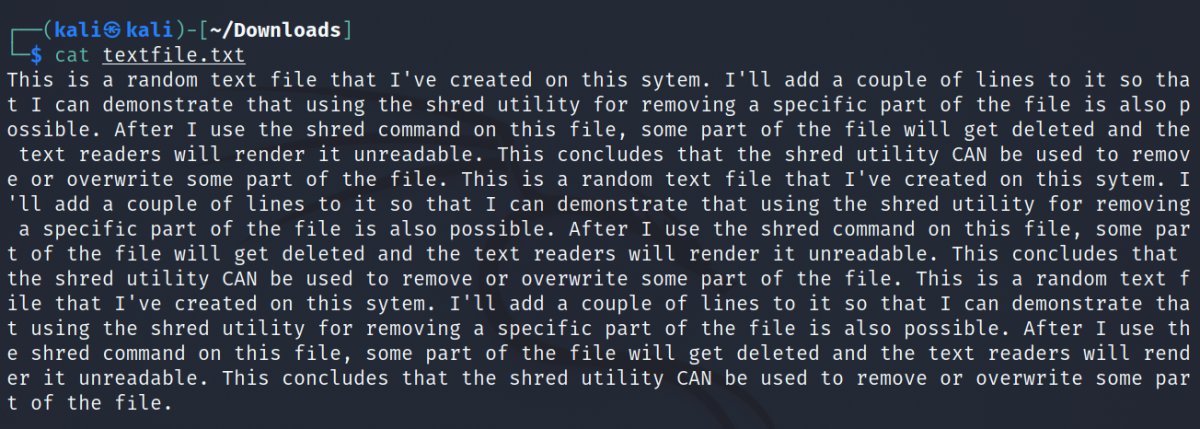
Ausführen des Befehls:
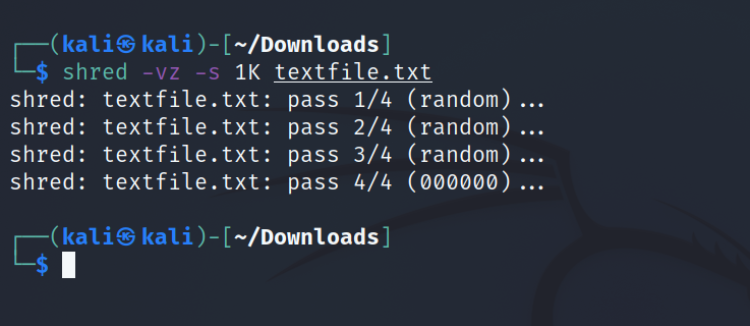
Die Textdatei nach Ausgabe des Befehls:
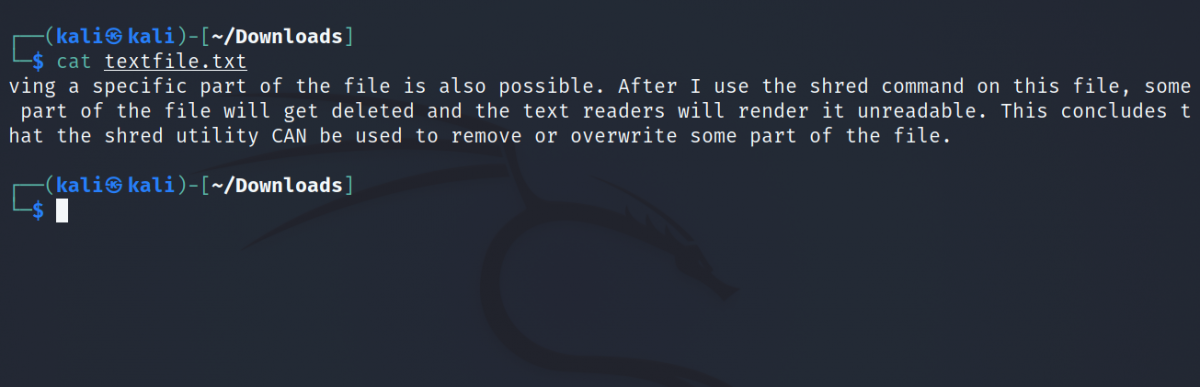
Shred akzeptiert die folgenden drei Suffixe im Befehl:
- K : Kilobyte
- M : Megabyte
- G : Gigabyte
Befehlszeilenhilfe abrufen
Obwohl der Befehl shred nicht viele Methoden und Optionen hat, die Sie sich merken müssen, möchten Sie manchmal auf die Manpage des Befehls zugreifen, um nachzuschlagen.
Das Flag –help zeigt die Shred-Manpage an:
shred --helpAusgabe:
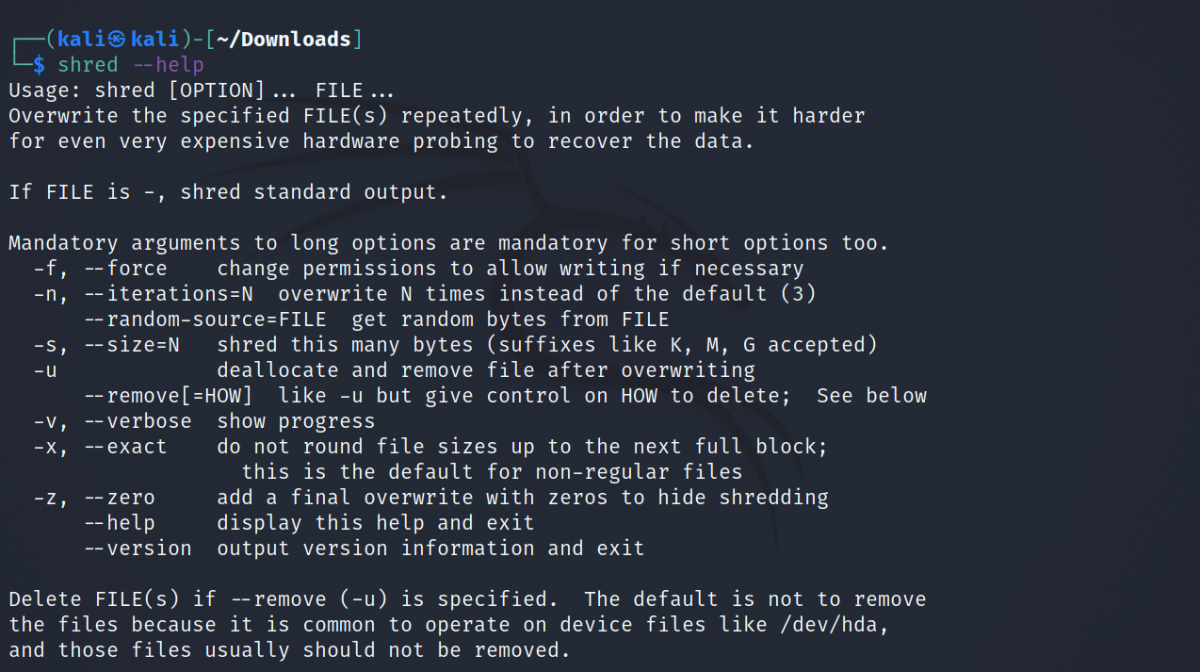
Dateien dauerhaft unter Linux entfernen
Linux bietet Ihnen eine einfache Möglichkeit, Dateien und Ordner aus Ihrem Speicher zu entfernen. Aber das ist nicht ganz sicher. Es dauert nur ein paar Klicks, um mit der Datenwiederherstellungssoftware auf diese gelöschten Dateien zuzugreifen.
Wenn Sie einen öffentlichen Computer verwenden und nicht möchten, dass jemand Ihre Dateien und Ordner anzeigt, können Sie sie stattdessen ausblenden. Es ist eine viel bessere Möglichkeit, zu verhindern, dass jemand Ihre persönlichen Daten unter Linux einsieht.
